win10下载免费office的方法 win10怎么下载免费office
更新时间:2023-05-11 14:38:14作者:zheng
很多用户发现win10电脑上自带的office需要收费解锁,而一套office的价格不低,这该怎么办呢?今天小编给大家带来win10下载免费office的方法,有遇到这个问题的朋友,跟着小编一起来操作吧。
具体方法:
1、Win10的任务栏中点击应用商店。应用商店的图标如下图所示:

2、进入应用商店后,在搜索栏输入OFFICE

3、在这里可以看得到Word Mobile 、Excel Mobile、PowerPoint Mobile这三个应用。这不就是办公软件常用的嘛。只不过它后面带了一个Mobile。这个的意思是。它本来是手机机上用的。电脑上可以用就用了返正是免费的。
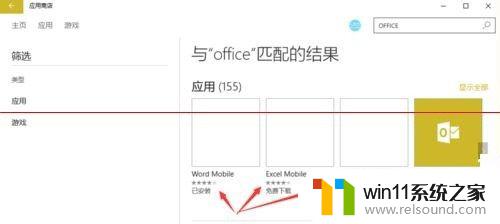
4、进入这个应用的详情介绍的界面,如果对这个应用有兴趣的话就开始下载这个应用安装到电脑上吧!
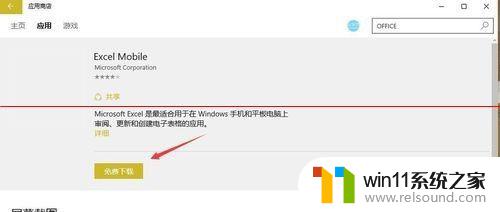
5、这和软件一样。下载好了就需要安装到电脑上面。点安装。
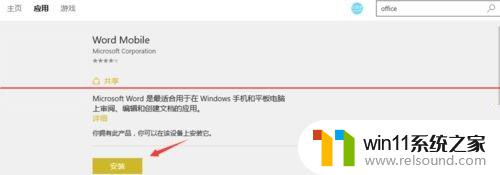
6、安装成功后点击,打开。这样就会打你装安装的那个应用。
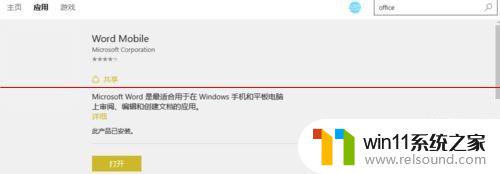
7。安装成功了进入看一下是不是和WORD 差不多。只是功能方面还是比较欠缺的。联吩只能小改动一下。大的改动还是不行的。
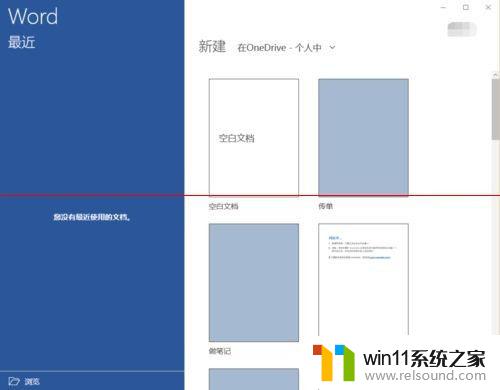
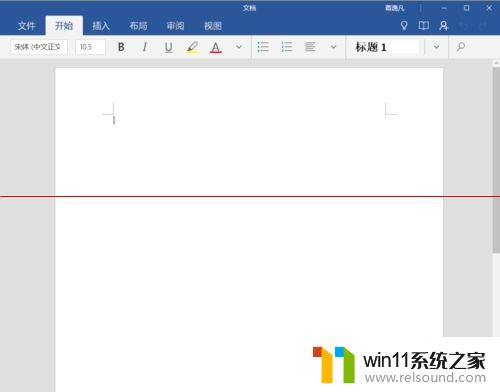
8。上面以WORD为例其他的也是差不多的。
以上就是win10下载免费office的方法的全部内容,还有不懂得用户就可以根据小编的方法来操作吧,希望能够帮助到大家。
win10下载免费office的方法 win10怎么下载免费office相关教程
- win10卸载王码输入法的方法 win10怎么卸载王码输入法
- win10关闭工作区的方法 win10工作区怎么关
- win10音量图标空白怎么办 win10不显示音量图标的解决方法
- win10操作中心怎么打开 win10打开操作中心的方法
- win10设置显示器亮度的方法 win10显示器亮度怎么调节
- win10更新后声音没了怎么办 win10更新后没声音修复方法
- win10无法打开此安装程序包的解决方法 win10无法打开此安装程序包怎么办
- win10登陆微软账户的方法 win10如何登陆微软账户
- 怎么去除win10开机密码 清除win10登录密码设置方法
- win10管理员权限删除文件夹的解决方法 win10需要权限才能删除文件怎么办
- win10不安全连接怎么设置为安全
- win10怎么以兼容模式运行程序
- win10没有wlan连接选项
- 怎么检查win10是不是企业版
- win10怎么才能将浏览过的记录不自动保存
- win10无法打开gpedit.msc
win10系统教程推荐